win10 users下用户名中文如何改为英文 win10系统C:Users用户名中有中文怎么更改为英文
在C盘中,有一个Users用户文件夹,默认名称是中文的,但是后面发现是要将其该问英文的,可是很多win10系统用户并不知道C:Users用户名中有中文怎么更改为英文,带着这个问题,本文给大家讲解一下win10 users下用户名中文改为英文的详细方法。
具体方法如下:
1、键盘按 win+R 键 输入 regedit 点击确定。
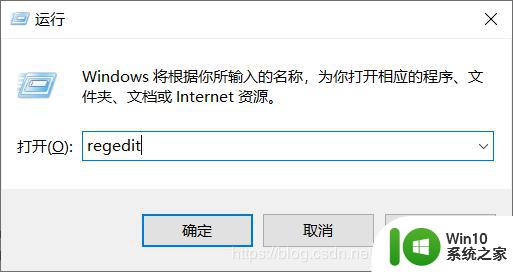
2、在弹出的 注册表编辑器 里ctrl+f搜索,找到ProfileList
这里有几个S-1-5-开头的项,挨个检查每一项,找到包含ProfileImagePath项并且值为C:Users你的中文用户名。
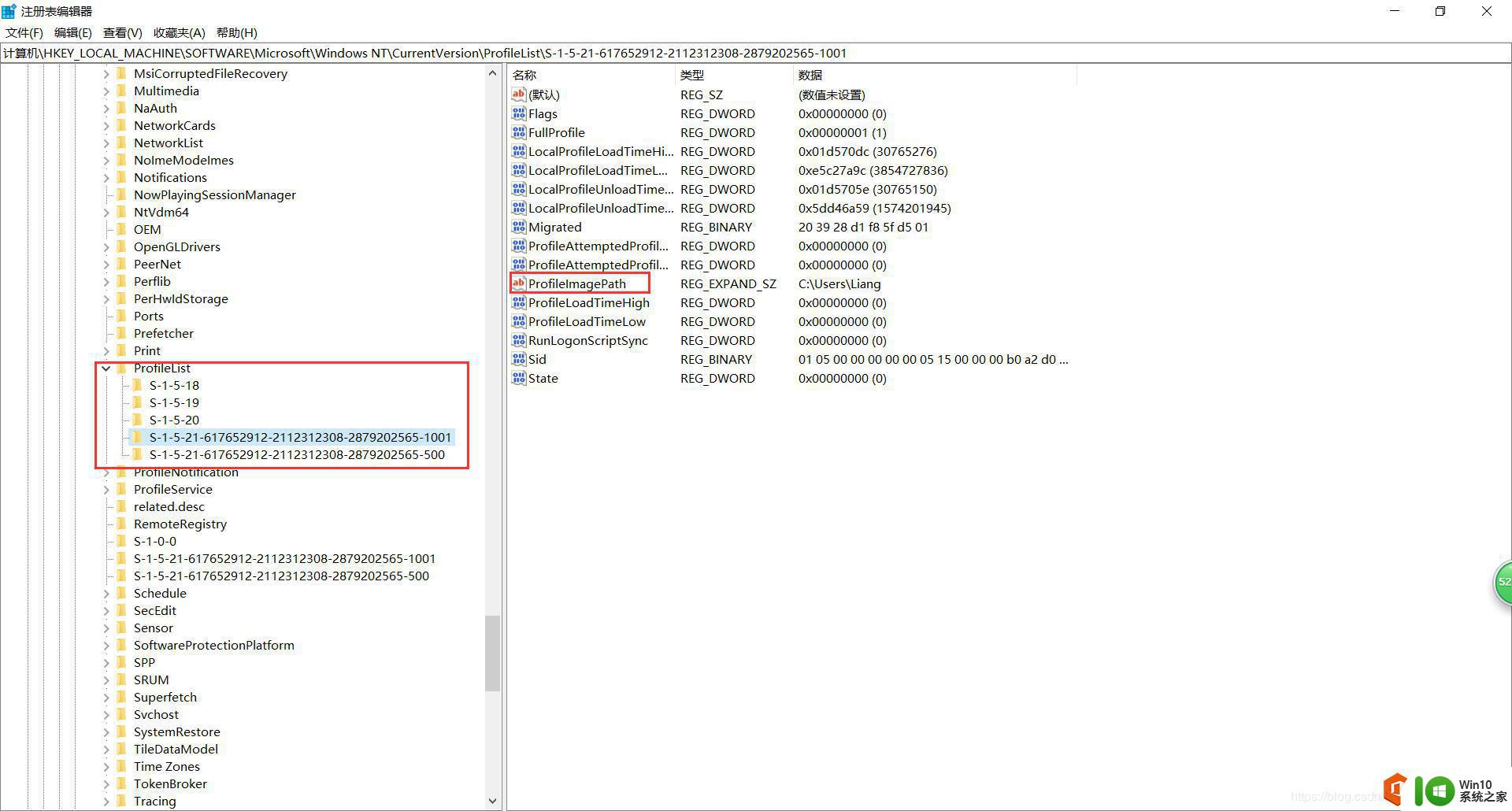
3、将ProfileImagePath双击,将 中文用户名 改为 你需要的英文用户名(我之前的中文名是 寻觅依稀,截图中改成 Liang 了) ,确定后关闭注册表编辑器。
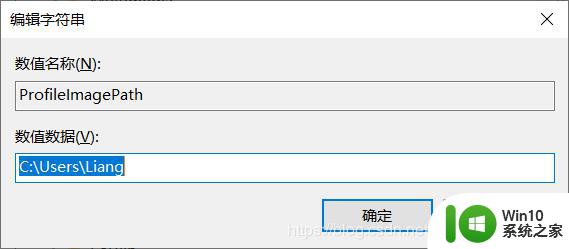
4、重启电脑,重启电脑以后桌面会变成第一次使用电脑的样子,或者是你另一个系统帐号。不要着急,打开C盘中C:Users目录(如下图) 把 原来的中文用户名 这个文件夹重命名为 你刚才改的英文用户名 然后直接重启电脑。重启以后就会变回原来的样子。
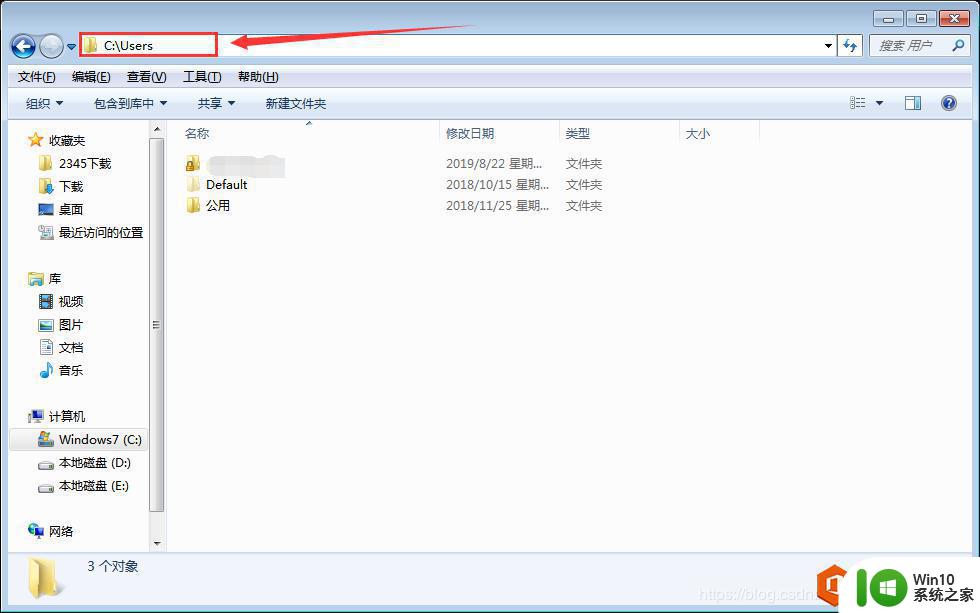
5、大部分人通过以上4步都可以解决,有的人这个时候还没有完成。因为很多程序的配置文件路径还是原来的 C:Users中文用户名 打开那些软件以后会各种报路径不存在。这个时候需要在 C:Users 文件夹下面创建一个 快捷方式 。进入C:WindowsSystem32 ,找到cmd.exe 右键以管理员身份运行,然后执行命令 mklink /j C:Users中文用户名 C:Users英文用户名 然后就ok了。这个时候 无论是访问 C:Users英文用户名 还是 C:User中文用户名 都是访问C:Users英文用户名了。
6、大家可以键盘按 win+R 键 输入cmd ,可以看到用户名变成第三部中的英文,说明更改用户名成功了,可以大胆的去编程啦。
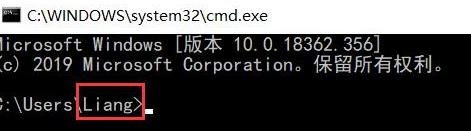
上述给大家讲解的就是win10系统C:Users用户名中有中文怎么更改为英文的详细内容,有需要的小伙伴们可以学习上面的方法来进行操作吧。
win10 users下用户名中文如何改为英文 win10系统C:Users用户名中有中文怎么更改为英文相关教程
- 怎么修改win10用户名为英文 win10中文用户名怎么改成英文
- win10中文用户名改成英文 win10怎么将用户名改成英文
- win10用户名彻底改为英文的方法 win10如何将用户名改为英文
- 用户名是中文怎么改成英文 win10用户名改成英文的步骤
- win10怎样把中文名账户设为英文名 win10中文名账户改英文名的步骤
- 手把手教你把win10中文用户名改英文 win10如何将中文用户名改成英文
- win10把user名改成英文的方法 win10用户名称如何修改为英文
- win10怎样更改user用户名为英文 win10修改user用户名为英文的步骤
- win10更改用户名文件夹怎么改 win10如何重命名用户名文件夹
- win10系统如何将系统语言从英文修改为中文 win10系统如何将显示语言从英文改为中文
- win10更改用户文件夹名字如何操作 如何在Win10中修改用户文件夹名称
- win10系统默认输入法英文怎么更改为中文 win10系统怎么将英文输入法切换为中文
- 蜘蛛侠:暗影之网win10无法运行解决方法 蜘蛛侠暗影之网win10闪退解决方法
- win10玩只狼:影逝二度游戏卡顿什么原因 win10玩只狼:影逝二度游戏卡顿的处理方法 win10只狼影逝二度游戏卡顿解决方法
- 《极品飞车13:变速》win10无法启动解决方法 极品飞车13变速win10闪退解决方法
- win10桌面图标设置没有权限访问如何处理 Win10桌面图标权限访问被拒绝怎么办
win10系统教程推荐
- 1 蜘蛛侠:暗影之网win10无法运行解决方法 蜘蛛侠暗影之网win10闪退解决方法
- 2 win10桌面图标设置没有权限访问如何处理 Win10桌面图标权限访问被拒绝怎么办
- 3 win10关闭个人信息收集的最佳方法 如何在win10中关闭个人信息收集
- 4 英雄联盟win10无法初始化图像设备怎么办 英雄联盟win10启动黑屏怎么解决
- 5 win10需要来自system权限才能删除解决方法 Win10删除文件需要管理员权限解决方法
- 6 win10电脑查看激活密码的快捷方法 win10电脑激活密码查看方法
- 7 win10平板模式怎么切换电脑模式快捷键 win10平板模式如何切换至电脑模式
- 8 win10 usb无法识别鼠标无法操作如何修复 Win10 USB接口无法识别鼠标怎么办
- 9 笔记本电脑win10更新后开机黑屏很久才有画面如何修复 win10更新后笔记本电脑开机黑屏怎么办
- 10 电脑w10设备管理器里没有蓝牙怎么办 电脑w10蓝牙设备管理器找不到
win10系统推荐
- 1 番茄家园ghost win10 32位官方最新版下载v2023.12
- 2 萝卜家园ghost win10 32位安装稳定版下载v2023.12
- 3 电脑公司ghost win10 64位专业免激活版v2023.12
- 4 番茄家园ghost win10 32位旗舰破解版v2023.12
- 5 索尼笔记本ghost win10 64位原版正式版v2023.12
- 6 系统之家ghost win10 64位u盘家庭版v2023.12
- 7 电脑公司ghost win10 64位官方破解版v2023.12
- 8 系统之家windows10 64位原版安装版v2023.12
- 9 深度技术ghost win10 64位极速稳定版v2023.12
- 10 雨林木风ghost win10 64位专业旗舰版v2023.12